1 ère étape: téléchargement et installation de python
Télécharger et installer une version de Python.
Notez bien qu'il y a deux versions 2.7.x et 3.7.x, la première est compatible avec les anciennes versions de Windows comme Windows vista, Windows 7...Tandis que la seconde est compatible avec les nouveaux systèmes d'exploitation comme Windows 10...Choisissez donc la version qui vous convient et installez la à la racine de votre disque dur "C:\Python3.7"
2ème étape :Téléchargez et installez un IDE de votre choix.
Je vous recommande l'IDE Wing : sympa et très facile à utiliser.
Après avoir télécharger et installer votre IDE Wing Python, lancez le depuis le menu démarrer :

Avant de penser à coder maintenant, il va falloire préalablement penser à configurer votre IDE. A cet effet cliquez sur l'outil de configuration de l'IDE Wing :

A ce moment là, une nouvelle fenêtre nômmée : Project Properties, s'ouvre. Sélectionnez alors l'option Custum et puis sur le bouton Browse et sélectionnez ensuite l'executable Python interpreter :

( L'iterpreteur Python, se trouve généralement à l'endroit : "C:\Python3.7\python.exe", comme le montre la figure suivante :

-
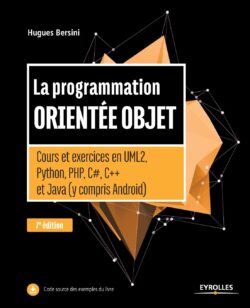
POO: Cours et exercices en UML2, Python, PHP, C#, C++ et Java (French Edition)
€ 17,00 Achetez le livre -

Routeur Tenda avec Carte SIM 4G09 AC1200 Bi- bandd 4G + Cat6 300Mbps, Connectivité Jusqu'à 64 Appareils
€ 89,00 Acheter le produit -

Hub USB 3.0 OBERSTER Multiport
€ 7,00 Acheter le produit -

Xenocam Caméra de sécurité extérieure WiFi 1080p sans Fil- Vision Nocturne
€ 41,00 Acheter le produit
3ème étape : création d'un premier programme Python
Dans le menu Fichier de Wing, sélectionnez Nouveau:

Un nouveau volet de l'éditeur à onglets apparaît. Tapez le code ci-dessous:
|
1 2 |
s = "Voici un exemple de premier programme en Python!" print( s ) |
Dans ce premier programme:
- On crée une nouvelle variable du type string : (on dit aussi chaine de caractères ) nommée s.
- print(s) : permet d'imprimer à l’écran la valeur de la chaine s.
- Sauvegarde : Ensuite, avant d'exécuter le programme, nous devrions le sauvegarder via le menu Fichier --> Enregistrer, ou utiliser l’icône de disque de la barre d’outils ou simplement appuyer sur Ctrl-S.
Maintenant, il ne vous reste qu'à lancer votre premier programme :
Pour exécuter votre premier programme, cliquez sur le bouton vert dans la barre d’outils supérieure comme le montre la figure suivante:

Vous devriez voir la sortie dans le shell, comme dans la capture d'écran ci-dessous :

Toutes nos félicitations !
Younes Derfoufi
CRMEF OUJDA
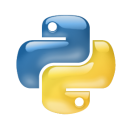

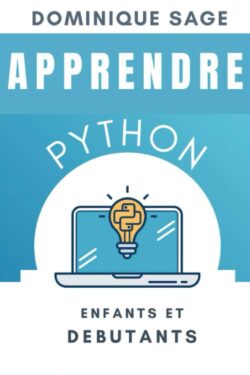

1 thought on “3- Création d'un premier programme Python avec Wing”